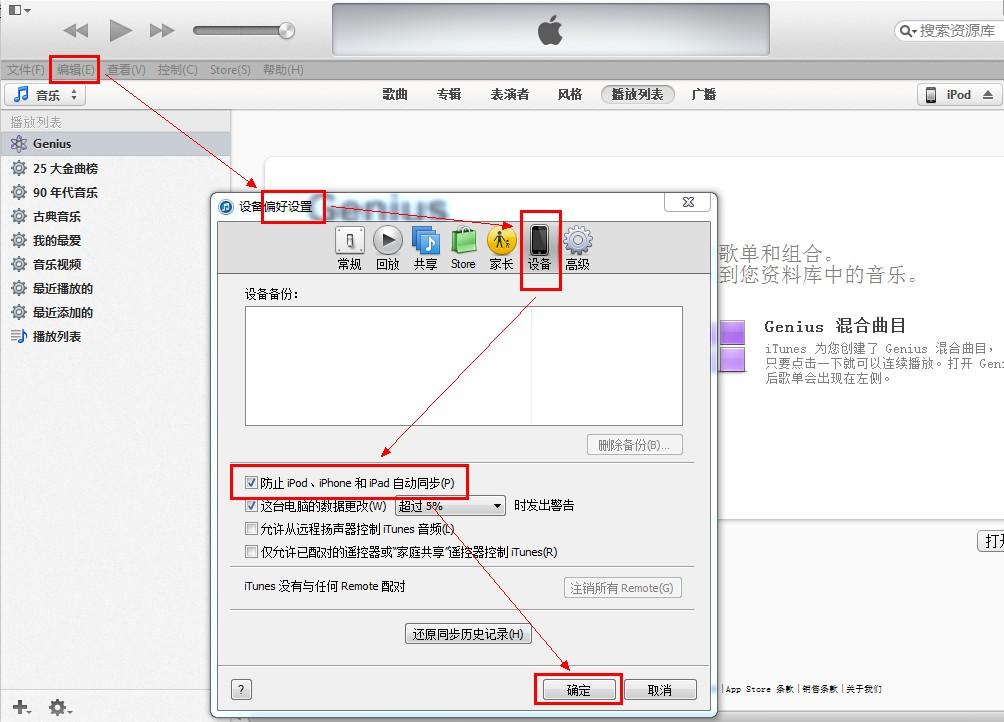萬盛學電腦網 >> 手機技巧 >> iphone照片圖庫怎麼刪除?iPhone刪除照片圖庫方法
iphone照片圖庫怎麼刪除?iPhone刪除照片圖庫方法
iPhone的照片圖庫是一個非常方便的功能,能夠直觀地顯示當前手機中存儲的照片。那麼iPhone照片圖庫怎麼刪除呢?刪除照片圖庫,需要區分是手動拍照還是同步進入手機的。接下來,綠茶小編就為大家分別介紹。
一、對於手機中的照片
1、首先打開相簿,可以看到所有的相冊,找到需要刪除的照片所在的相冊並打開;

2、點擊手機右上角的“編輯”按鈕,此時,刪除選項出現;
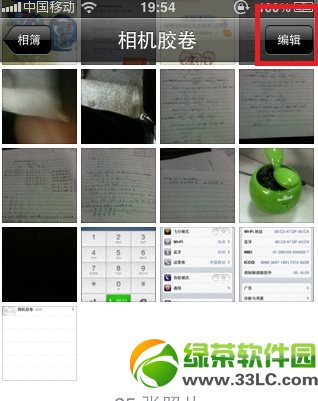
3、一次選擇你需要刪除的照片,點擊右下角的“刪除”即可。
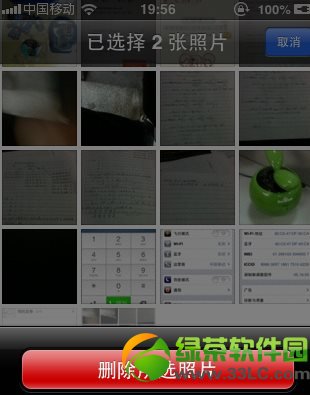
二、對於由iTunes同步的照片
1、可能你手機中的照片不一定來自於相機中,此時的照片通常來源與iTunes同步的圖片;

2、打開iTunes,並通過“資源管理器”(Windows下雙擊“我的電腦”)定位到所同步照片所在的文件夾(示例的圖片存放位置為系統默認圖片存放位置);

3、將手機中需要刪除的照片對於的文件夾中的照片刪除或移動到別的地方即可,如果需要一次性全部刪除,點擊取消圖片同步即可;

4、在刪除了照片後,點擊同步,進行一次同步即可。
綠茶小編提醒:請盡量不要使用91手機助手等第三方同步軟件,否則容易導致系統文件混亂而導致管理越來越麻煩!
綠茶小編猜你還喜歡:
iphone照片流怎麼刪除?iphone照片流徹底刪除方法
iphone照片怎樣傳到電腦?iPhone照片導入電腦方法介紹
手機技巧排行
智能手機推薦
相關文章
copyright © 萬盛學電腦網 all rights reserved